OMCS 开发手册之 C++ SDK 说明
(OMCS C++ SDK 目前版本提供的功能有:语音、视频和远程桌面)
如果您已经了解了OMCS语音视频框架 其它任一版本的使用方法,那么上手C++版本的SDK是非常简单的。在本文中,我们将OMCS C++ SDK中重要的API列出来加以说明,很多重复性的内容就不再一一赘述了。在文末我们将提供一个Qt版的demo,作为C++版SDK的使用示例。
一. IMultimediaManager接口
OMCS框架客户端的核心类是IMultimediaManager(多媒体管理器接口),在客户端中以单例模式提供,可以通过MultimediaManagerFactory类的静态方法GetSingleton()获取该单例的引用。IMultimediaManager类定义中基础的部分如下:
/// <summary>多媒体管理器初始化(连接Omcs服务器并登录)</summary> /// <param name="userID">登陆用户ID</param> /// <param name="pwd">密码</param> /// <param name="serverIP">服务器IP</param> /// <param name="serverPort">服务器端口</param> /// <param name="onDisconnect">与服务器连接断开时回调此函数</param> /// <param name="onResucceed">重连服务器成功时回调此函数</param> /// <returns>登陆结果</returns> virtual Omcs_LoginResult Initialize(const char* userID, const char* pwd, const char* serverIP, int serverPort, Omcs_Callback onDisconnect, Omcs_Callback onResucceed) = 0; /// <summary> /// 关闭并释放多媒体管理器 ///</summary> virtual void Dispose() = 0; /// <summary>主动断开来访者guest到本地多媒体设备的连接 </summary> /// <param name="guestID">来访者ID</param> /// <param name="deviceType">来访者ID</param> /// <param name="notifyGuest">来访者ID</param> virtual void DisconnectGuest(const char* guestID, Omcs_DeviceType deviceType, bool notifyGuest) = 0; /// <summary>查询本地的某设备是否正在工作?</summary> /// <param name="deviceType">设备类型</param> /// <returns>工作中?</returns> virtual bool DeviceIsWorking(Omcs_DeviceType deviceType) = 0; /// <summary>当前登录用户的ID</summary> virtual const char* GetCurrentUserID() = 0;
1.摄像头
IMultimediaManager类中与摄像头设置相关的方法如下:
/// <summary>设置要使用的摄像头索引</summary>
virtual void CameraDevice_SetIndex(int index) = 0; /// <summary>设置摄像头采用的分辨率</summary> virtual void SetCameraVideoSize(Omcs_VideoSize videoSize) = 0; /// <summary>设置摄像头最大帧频</summary> virtual void SetMaxCameraFrameRate(int frameRate) = 0; /// <summary>设置摄像头视频的编码质量</summary> virtual void SetCameraEncodeQuality(int quality) = 0; /// <summary>是否将摄像头集到的视频输出给Guest</summary> virtual void SetOutputVideo(bool output) = 0;
2.麦克风
IMultimediaManager类中与麦克风设置相关的方法如下:
/// <summary>设置要使用的麦克风索引</summary> virtual void MicrophoneDevice_SetIndex(int index) = 0; /// <summary>设置要使用的扬声器索引</summary> virtual void SetSpeakerIndex(int index) = 0; /// <summary>是否将话筒采集到的音频输出给Guest</summary> virtual void SetOutputAudio(bool output) = 0; /// <summary>设置静音</summary> virtual void SetMute(bool isMute) = 0; /// <summary>设置音频输入模式</summary> virtual void SetAudioInputMode(Omcs_AudioInputMode mode) = 0;
SetOutputAudio方法 用于控制是否将声音发送给guest。在抢麦场景中经常使用,默认将setOutputVideo设置为false,抢到麦的就将其设置为true。
3.桌面
C++端可以将自己的屏幕分享给guest观看和控制(guest端可以是PC、安卓、iOS)。IMultimediaManager类中与桌面/屏幕设置相关的方法如下:
/// <summary>设置本地桌面采集的最大帧频 </summary> virtual void SetMaxDesktopFrameRate(int frameRate) = 0; /// <summary>设置本地桌面的编码质量</summary> virtual void SetDesktopEncodeQuality(int quality) = 0; /// <summary>是否将桌面图像输出给Guest</summary> virtual void SetOutputDesktop(bool output) = 0;
二.多媒体连接器 IMultimediaConnector
当自己作为Guest,需要访问Owner的摄像头等设备时,就需要使用连接器。所有的连接器都从IMultimediaConnector基类继承,IMultimediaConnector包含的功能如下:
/// <summary>开始连接对方设备</summary> virtual void BeginConnect() = 0; /// <summary>断开并释放连接器</summary> virtual void Disconnect() = 0; /// <summary>连接器是否与目标设备建立了连接?</summary> virtual bool IsConnected() = 0; /// <summary>Owner是否将采集到的数据输出给Guest?</summary> virtual bool GetOwnerOutput() = 0;
我们要使用的CameraConnector、MicrophoneConnector、DesktopConnector都是从IMultimediaConnector继承的。
所有的多媒体连接器的构造函数都包括两个参数:
(1)ownerID :即要连接的目标用户的ID。
(2)Omcs_IConnectorCallback :注入的回调,用于接收连接器的状态通知。Omcs_IConnectorCallback 接口定义如下:
class Omcs_IConnectorCallback { public: //当连接目标用户的设备结束时,回调此函数。result参数如果为NULL,表示连接成功;否则,其值指出了连接失败的原因。 virtual void Omcs_Connector_ConnectEnded(const char* ownerID, Omcs_DeviceType deviceType, const char* result) {} //当连接器与目标设备断开连接时,回调此函数。result参数说明了连接断开的原因。 virtual void Omcs_Connector_Disconnected(const char* ownerID, Omcs_DeviceType deviceType, const char* result) {} //当目标用户修改了是否输出设备数据的控制时,回调此函数。 virtual void Omcs_Connector_OwnerOutputChanged(const char* ownerID, Omcs_DeviceType deviceType, bool output) {} //当连接器接收到来自目标设备的数据帧时,回调此函数。如果是视频帧(摄像头或桌面),size参数指明了视频图像的宽高。 virtual void Omcs_Connector_FrameReceived(const char* ownerID, Omcs_DeviceType deviceType, unsigned char* frameData, Omcs_VideoSize size) {} };
下面我们来逐个介绍具体的多媒体设备连接器。
1.MicrophoneConnector
麦克风连接器还包含了如下功能:
/// <summary>设置静音</summary> void SetMute(bool isMute); /// <summary>是否静音</summary> bool GetMute();
2.CameraConnector
摄像头连接器除了IMultimediaConnector接口内的函数外,目前不包含其它函数了。
3.DesktopConnector
通过DesktopConnector可以观看Owner端的屏幕,并进行操作(即远程桌面和远程协助)。
/// <summary>Owner是否允许操作桌面</summary> bool GetOwnerAllowControl(); /// <summary>设置是否仅仅允许查看远程桌面,但是不能进行操作</summary> void SetWatchingOnly(bool watchingOnly); /// <summary>是否仅仅允许查看远程桌面,但是不能进行操作</summary> bool GetWatchingOnly();
三. API使用流程
1. 设置多媒体管理器的摄像头,类似下面的示例代码:
(1)MultimediaManagerFactory.GetSingleton().SetCameraVideoSize(size);
(2)MultimediaManagerFactory.GetSingleton().SetCameraEncodeQuality(15);
2. 调用MultimediaManagerFactory.GetSingleton().Initialize(),初始化并登录到OMCS服务器。
3. 使用设备连接器Connector
(1)在创建Connector之后,调用Connector的BeginConnect方法开始连接目标设备。
(2)使用完毕,调用Connector的Disconnect方法断开到目标设备的连接。
四. Demo及下载
我们为 OMCS入门Demo 增加了一个简单的Qt客户端,可与该Demo的其它客户端进行语音视频互通,其运行效果如下所示:
登录:
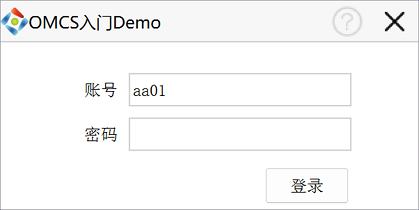
主界面:
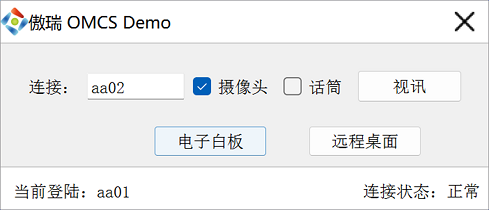
点击“视讯”按钮,即可连接对方的摄像头和麦克风:

下载:
(1)OMCS入门Demo源码(服务端 + .NET端 + .NET Core端 + 手机端) (Qt端与这些客户端 公用同一个服务端即可)
(2)OMCS入门Demo源码之Qt端(C++) 注:Qt项目设置请使用编译器 Microsoft Visual C++ Compiler 14.0
上一篇:OMCS 开发手册(11) -- 深入摄像头、麦克风、扬声器
--------------------------------------------------------------------------------------------------------------------
阅读 更多OMCS开发手册系列文章 。
Q Q:168757008
官网: www.oraycn.com

